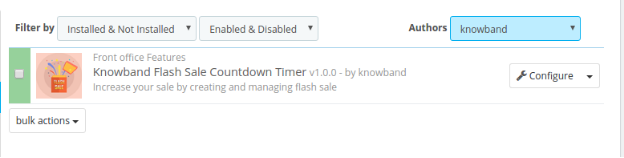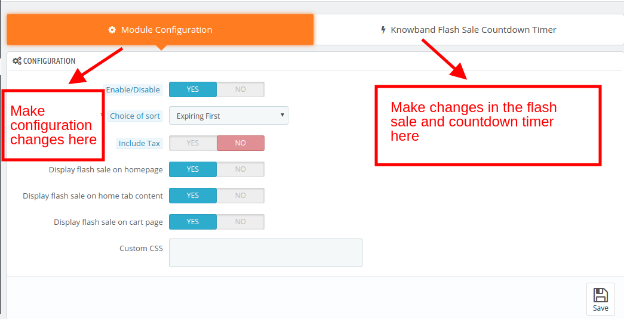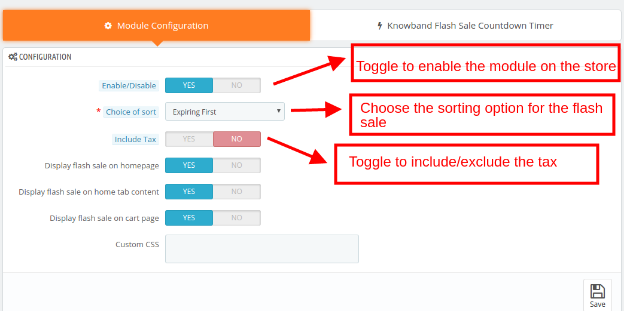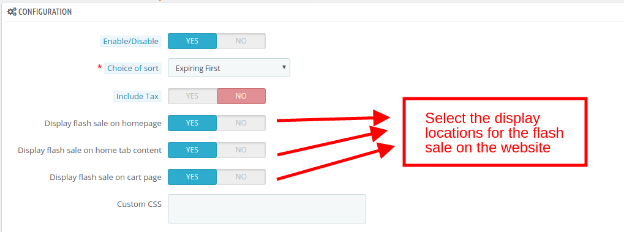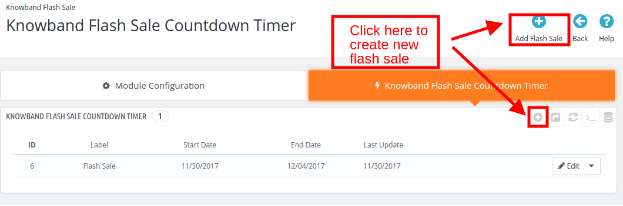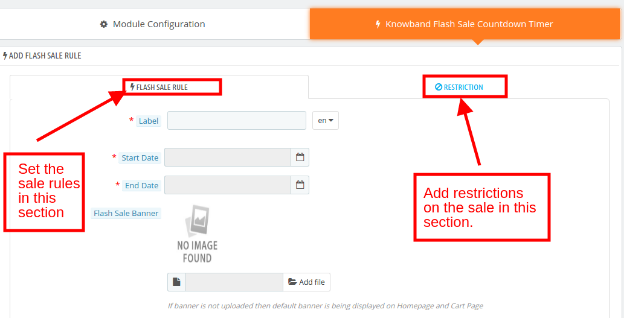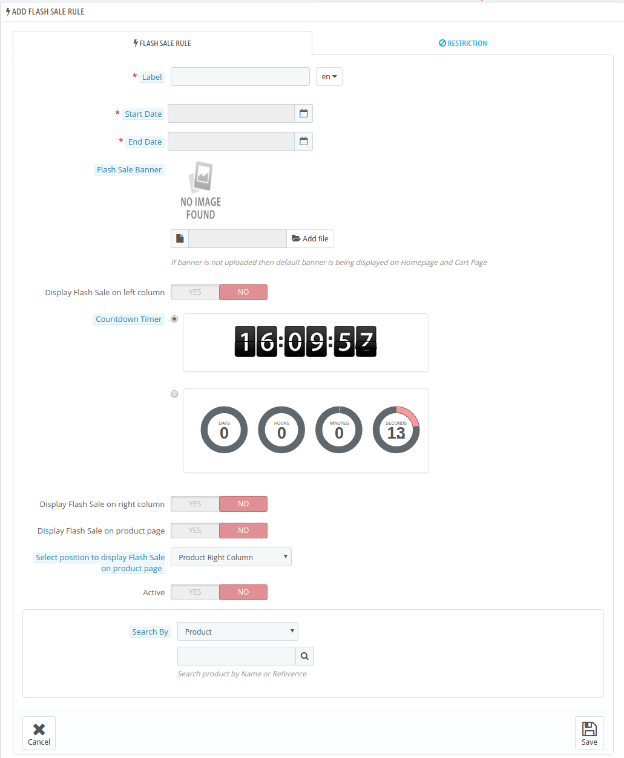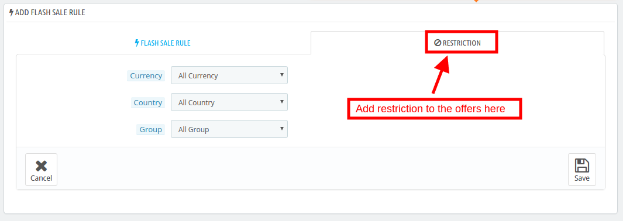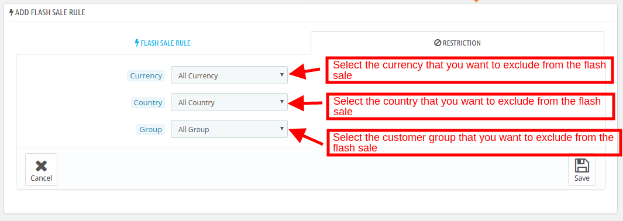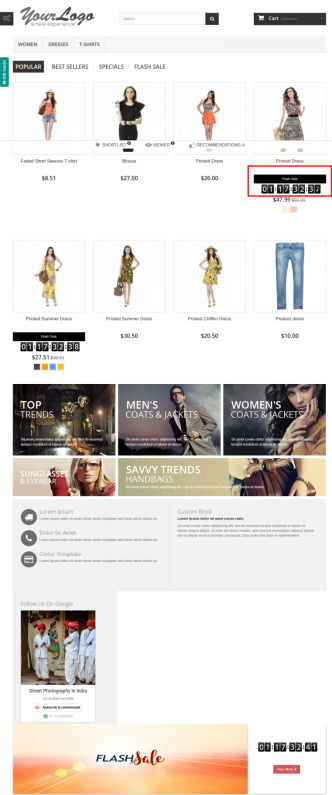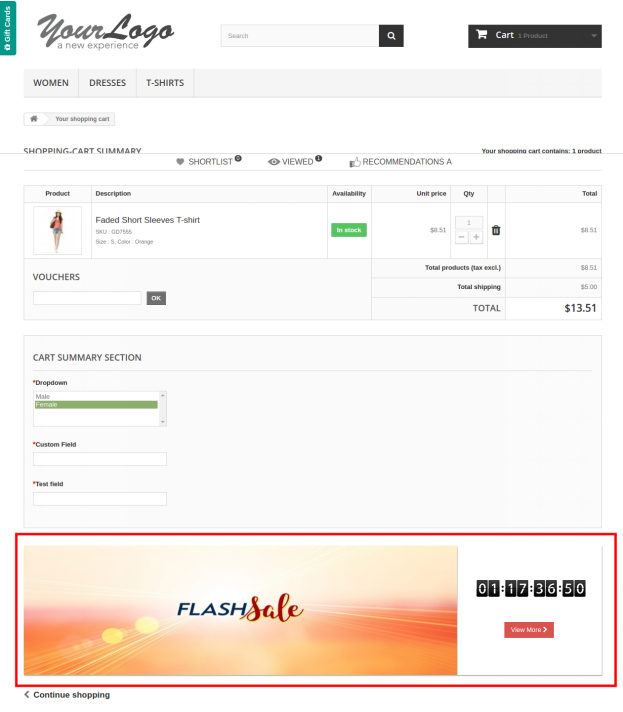1.0 Introduction
Prestashop est l’un des plus largement utilisé la plate-forme de commerce électronique. Avec un produit complet avec, ensemble de thèmes et une large gamme d’extensions, c’est l’une des plates-formes qui peuvent prendre les entreprises en ligne au niveau suivant.
Prestashop vente flash module de compte à rebours permet aux e-commerçants de créer une vente flash entièrement personnalisé pour leur entreprise en ligne. Le module Prestashop permet la création de promotion limitée dans le temps quelques instants. Les admins de magasin peuvent désormais proposer des offres alléchantes avec un rappel de compte à rebours sur leurs sites Web. Création d’ une impression d’urgence, la vente flash peut motiver l’ achat d’ impulsion et d’ augmenter les chances de conversion du site de commerce électronique.
L’ addon Prestashop déclenche les clients de profiter de l’offre et de placer l’ordre avant qu’il ne soit trop tard. Le module offre une configuration facile et des options de personnalisation et vous aide à assurer la fidélisation des clients.
Les avantages offerts par Prestashop vente flash Module:
- Le addon vente flash Prestashop est facile à comprendre et à utiliser.
- Avec des options de personnalisation facile, l’administrateur du magasin peut gérer les offres du site avec tracas.
- L’administrateur peut sélectionner le produit / catégorie pour afficher la vente.
- Les e-marchands peuvent même exclure un produit particulier pour la même.
- Le addon permet aux e-marketing pour définir les conditions pour les rabais offerts.
- L’extension permet à l’administrateur de régler le compte à rebours pour l’offre.
- Le support multi-langues, permet aux propriétaires de magasins de prendre leurs affaires sur la plate-forme mondiale.
- Les coupons de réduction avec la limite de temps les intrigues clients de passer leur commande instantanément. Ainsi, augmenter le taux de conversion du magasin.
1.1 Objectifs du projet
Les objectifs étant couverts dans le plug-in sont les suivants:
1. Pour configurer le module.
2. Choisissez l’emplacement pour l’ affichage de la vente flash sur le site.
3. définir les conditions de la vente flash.
4. Pour définir les règles pour le compte à rebours.
5. Pour définir les restrictions pour les offres.
2.0 Installation
Commandez le addon vente flash Prestashop de notre magasin, vous obtiendrez des fichiers suivants énumérés ci-dessous:
1. fichier zippé avec le code source du module
2. Manuel de l’ utilisateur
Suivez les étapes mentionnées ci-dessous pour installer le module:
1.Unzip le fichier compressé. Il contiendrait des fichiers et des dossiers comme indiqué ci-dessous –
2. Copiez tous les fichiers et dossiers du dossier décompressé dans votre magasin « Modules de répertoire » sur le chemin – répertoire racine / modules /.
3. Module est maintenant prêt à être installé dans votre magasin et vous pouvez constater que dans le magasin Administrateur -> Modules et services.
Dans le cas, vous n’êtes pas en mesure de trouver le module dans la liste des modules d’administration, s’il vous plaît essayer module de recherche avec les détails suivants –
Mots – clés – Vente Flash Compte à rebours
Catégorie – Front office
Filtrer par – Installé et non installé / activé et désactivé
4. Cliquez sur le bouton « Installer » pour installer le module. Il montrerait un pop-up pour votre confirmation. Cliquez sur l’ option « Procéder à l’installation ». Cette étape installera la notification du module et spectacle – « Module (s) installé avec succès ».
3.0 interface d’administration
Ce module Prestashop rend plus facile pour les e-commerçants de gérer la vente flash du magasin avec un minimum de tracas. Le addon convivial est facile à utiliser et à configurer. Avec les options de configuration de base, l’interface d’administration vous permet de personnaliser l’affaire ainsi que l’aspect et la convivialité du compte à rebours.
3.1 Comment configurer le module?
L’interface sans code permet aux cybermarchands de configurer juste quelques boutons en basculant. Voici quelques-unes des options de configuration proposées.
Activer / désactiver: Le module peut être activé / désactivé à partir du magasin juste en déplaçant le bouton.
Choix de Sort: L’administrateur peut créer un nombre N de ventes. Ces vente flash peuvent être triées selon le souhait de l’administrateur. Les options de tri disponibles sont « Expiring First » et «Nouvelle vente Créé.
Inclure la taxe: Vous pouvez inclure / exclure la taxe du montant de la remise en déplaçant le bouton.
Afficher la vente flash sur la page d’ accueil, le contenu de l’ onglet d’accueil, page de panier:La vente flash peut être affiché sur la page d’ accueil ainsi que la page du panier. Il peut même être affiché sur le contenu de l’ onglet Accueil. Il suffit de permettre le bouton correspondant pour activer la fonctionnalité.
CSS personnalisée: L’administrateur peut changer l’apparence en saisissant le code CSS personnalisé.
3.2 Comment créer des ventes flash?
3.2.1 Créer des ventes Flash info
Pour ajouter de nouvelles ventes flash, cliquez sur « Ajouter Vente Flash » sur la position haut à droite de l’interface d’administration
L’administrateur peut ajouter les règles et conditions de la vente. Le module permet même à l’administrateur de définir la restriction nécessaire sur les différentes vente flash en cours d’exécution sur le site.
Pour créer la nouvelle offre de vente entrez les informations mentionnées ci-dessous:
Label: Entrez le nom de l’ étiquette qui sera flashé le long de la vente dans le front-end. Le nom peut être entré dans plusieurs langues.
Date de début et de fin: L’administrateur peut spécifier la durée de validité de la vente.
Vente Flash Bannière: Sélectionnez l’image de la bannière à afficher dans le frontal.
Affichage à gauche, colonne de droite et la page du produit: Vous pouvez afficher la vente flash sur la gauche ou la colonne de droite. Il peut même être affiché sur la page du produit tout en permettant aux boutons.
Compte à rebours: L’administrateur peut choisir l’apparence du compte à rebours à partir des options disponibles dans le panneau d’administration.
Sélectionner la position Afficher la vente Flash sur la page du produit:Sélectionnez la position sur la page du produit où vous souhaitez mettre en valeur le bloc de vente.
Actif: Vous pouvez activer / désactiver la vente en commutant le bouton.
Recherche par: L’administrateur peut rechercher la catégorie ou d’un produit dans lequel il veut permettre la vente.
3.2.2 Restrictions produit Ajouter au Ventes Flash
La vente flash Prestashop avec le module de compte à rebours permet même l’administrateur du magasin pour ajouter des restrictions sur la base de la vente sur le groupe de clients, pays et devises.
Par défaut, la vente sera applicable à tous les pays, les clients et les devises. L’administrateur peut toutefois choisir celui qu’il veut exclure forme l’offre.
3.2.2.1 Modifier / Supprimer les Ventes Flash
Vous pouvez modifier ou supprimer les ventes flash existantes juste à un clic sur le bouton comme indiqué dans l’image ci-dessous.
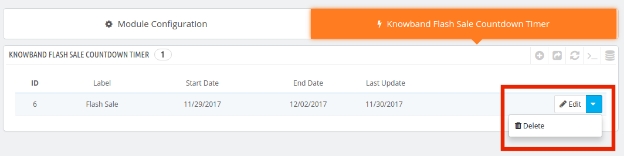
4.0 Site Web UI
La vente flash sera affiché en extrémité avant configurée de l’arrière-plan.
4.1 Page d’accueil
La page d’accueil du sera affiché comme indiqué dans l’image ci-dessous:
4.2 panier Page
La vente flash sur la page du panier sera affiché comme indiqué dans l’image ci-dessous: